咱们平时用电脑的时候,有时候真想把屏幕上的一些操作给录下来。比如说你发现了一个特别好玩的游戏技巧,或者想教家人怎么用电脑上的某个新功能。这时候如果你会录屏那简直再好不过了!
电脑可以录屏吗?那电脑怎么录屏呢?别急我这就给你介绍一个叫做“万彩录屏大师”的软件,让你轻松上手!

录屏简单来说就是把电脑屏幕上的操作给录下来,就像拿录像机录电视节目一样。只不过这次咱们录的是电脑屏幕上的内容。
为啥选万彩录屏大师?
万彩录屏大师这个软件,真的挺适合新手小白用的。它操作界面简单一看就懂,而且功能也挺全的。
如何用万彩录屏大师进行视频录制?
1、下载和安装
首先你得去网上找到这个软件,然后下载安装到你的电脑上。这个步骤就像你下载其他软件一样简单。
2、打开软件并选录制方式
安装好后打开软件,你会看到几个选项让你选。如果你想录全屏就选全屏录制。如果你只想录屏幕上的某个小部分就选区域录制。
比如说有一次我只想录一个网页上的某个功能演示,那我就选了区域录制,只录那个网页的部分内容。

3、设置一下
在录之前你可以设置一下视频的质量、格式啥的。如果你不懂这些就直接用默认的设置,这样录制出来也挺清晰的。
4、开始录吧!
设置好之后点下“开始录制”,然后你就可以进行你的操作了。就像我前面说的比如你想录一个游戏技巧,那你现在就可以打开游戏开始你的表演了!
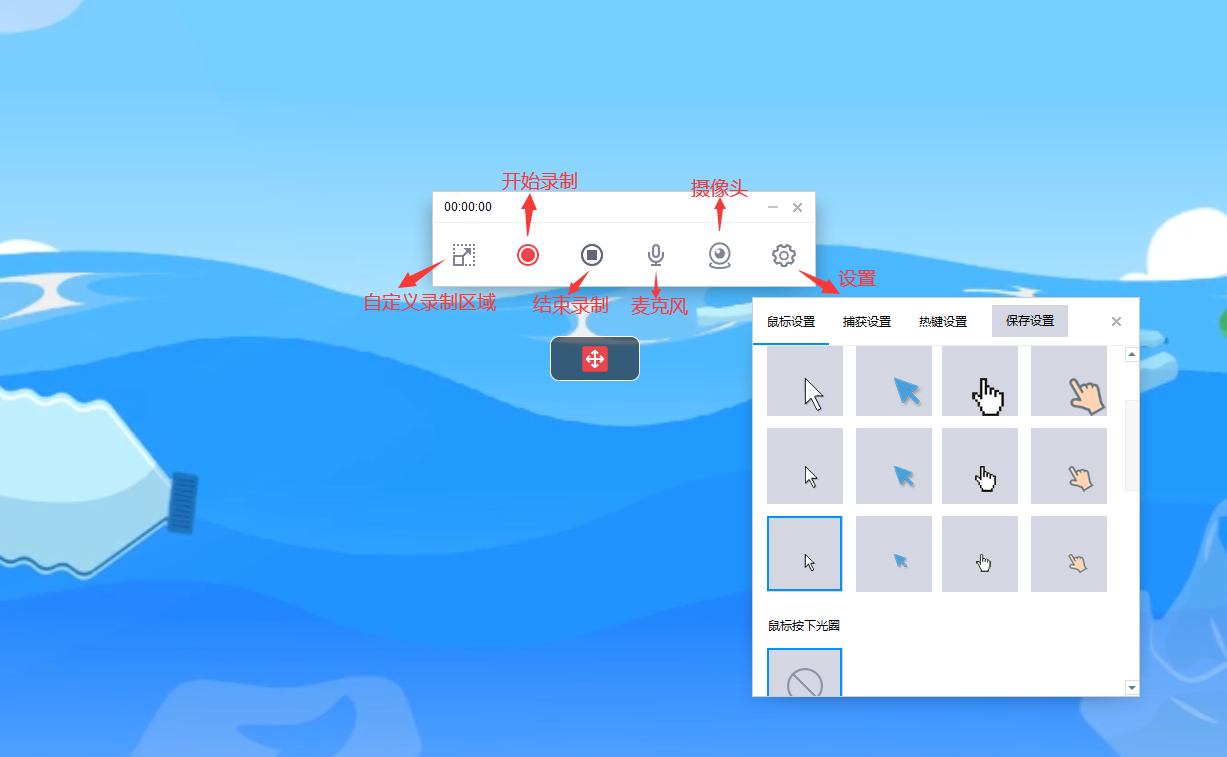
5、录完保存
表演结束后点下“停止录制”。然后软件会问你要不要保存,当然要点保存啦!你可以选个你喜欢的名字和保存的地方。
6、还可以编辑哦(可选)
如果你觉得自己录得不太好,或者想加点字幕啥的,这个软件还有编辑功能哦!你可以剪辑、加字幕、加音乐,让你的录屏作品更加完美!
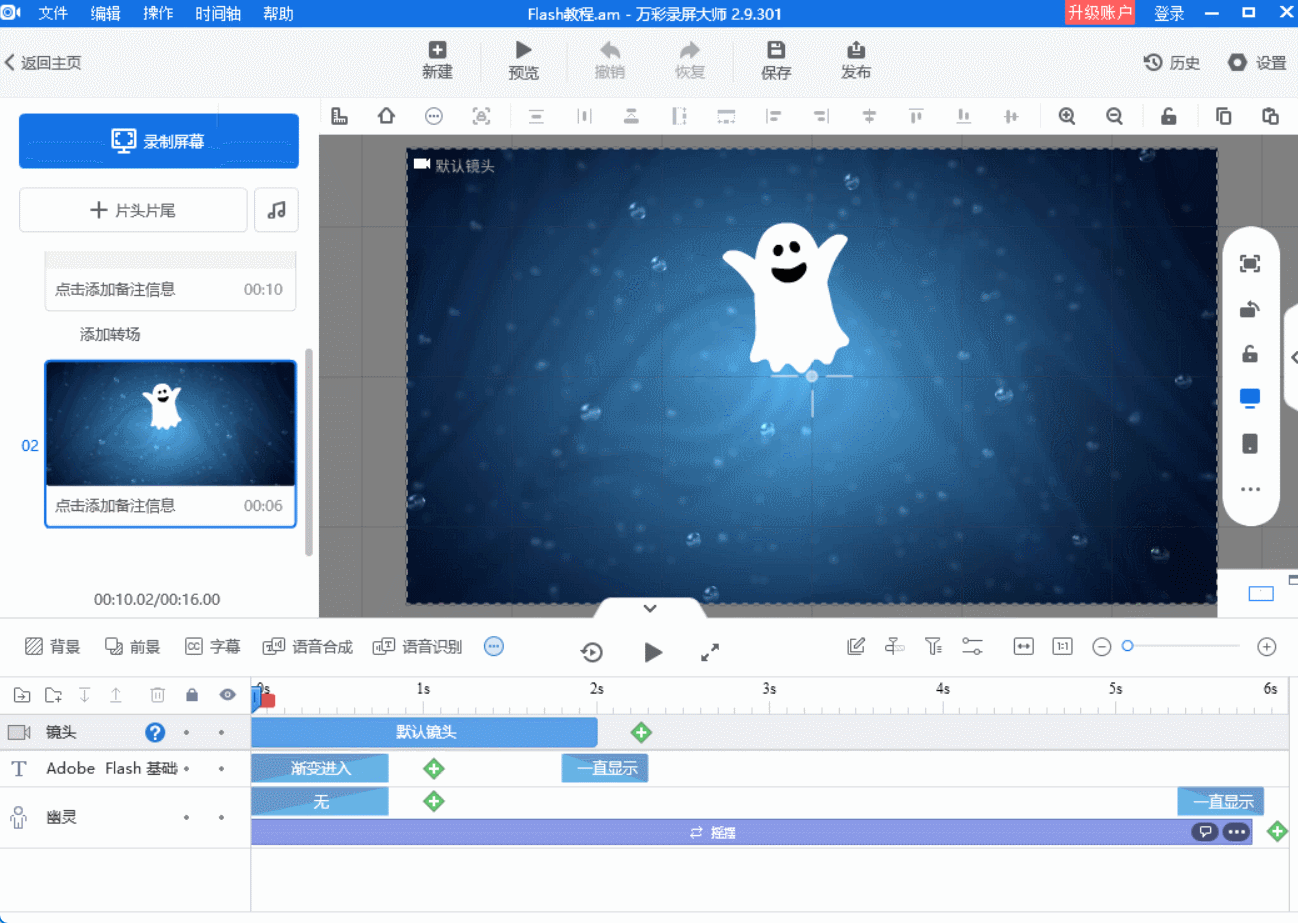
所以你看电脑录屏其实很简单的。只要有了万彩录屏大师这个神器,不管是做教程还是记录生活都轻松搞定!